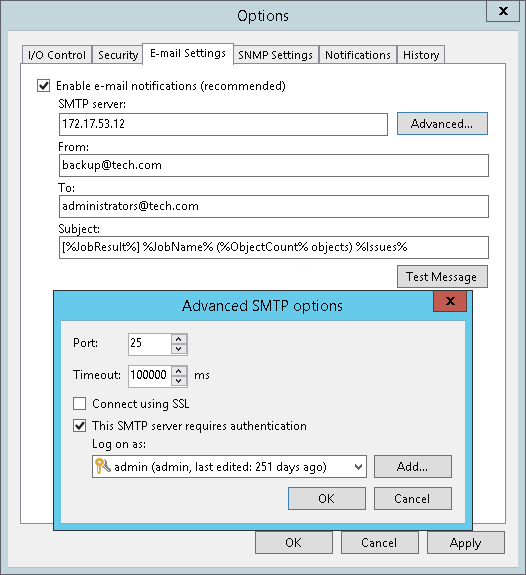配置全局电子邮件通知设置
在本页面
配置全局电子邮件通知设置:
- 从主菜单中选择General Options (常规选项)。
- 打开E-mail Settings(电子邮件设置)选项卡。
- 选择Enable e-mail notifications (启用电子邮件通知)复选框。
- 在SMTP server (SMTP服务器)字段中,输入将用于发送电子邮件通知的DNS全名或SMTP服务器的IP地址。
- 点击Advanced (高级)按钮,指定用户凭据和连接选项:
- 指定SMTP服务器的端口号和连接超时。
- 如需将安全连接用于电子邮件操作,请选中Connect using SSL (使用SSL连接)复选框。
- 如果需要使用特定帐户连接到SMTP服务器,请选中This SMTP server required authentication(此SMTP服务器需要身份验证)复选框,然后从Log on as (登录身份)列表中选择所需的凭据。如果您没有预先设置凭据,请点击 Manage accounts(管理帐户)链接或点击右侧的 Add(添加)来添加凭据。更多信息,请参见管理凭据。
- 在From (发件人)字段中,指定必须发送电子邮件通知的电子邮件。
- 在To (收件人)字段中,指定收件人地址。使用分号分隔多个地址。此字段中指定的收件人将收到有关备份服务器管理的每个作业的通知。您可以根据需要将该字段留空。
对于每个特定作业,您可以指定其他收件人。更多信息,请参见配置作业通知设置。
注 |
如果您为作业通知和全局通知设置指定相同的邮件接收地 Veeam Backup & Replication 会发送两份独立的通知发出两份独立通知的前提条件是:两者配置的邮件信息不同否则, Veeam Backup & Replication 会阻止全局通知设置的邮件发送,而只发送作业通知邮件 |
- 在Subject (主题)字段中,指定已发送消息的主题。您可以在主题中使用以下变量:
- %Time%—完成时间
- %JobName%
- %JobResult%
- %ObjectCount%—作业中的虚拟机数量
- %Issues%—已在作业中处理为Warning (警告)或Failed (失败)状态的虚拟机数量
- 在Send Daily report at(发送每日报告时间)字段中,指定Veeam Backup & Replication将在何时发送每日电子邮件报告。
在Veeam Backup & Replication范围内,每日报告针对不同目的生成:
- 关于扩展式存储库数据处理结果的报告。
更多信息,请参见接收扩展式备份存储库报告。
- 有关备份拷贝作业处理结果的报告。
更多信息,请参见为虚拟机和物理机创建备份拷贝作业中的通知设置。
- 报告事务日志备份的备份拷贝作业的处理结果。
有关事务日志备份的更多信息,请参见Microsoft SQL Server日志备份。
- 有关在代理托管模式下使用Veeam Agent for Microsoft Windows或Veeam Agent for Linux创建的虚拟机和物理机备份的报告。
- 为使用Veeam Agent for Microsoft Windows或Veeam Agent for Linux创建的虚拟机和物理机保护组执行的重新扫描作业会话的统计报告。
- 报告有关使用面向企业应用程序的Veeam插件创建的Oracle RMAN和SAP HANA数据库备份的备份拷贝作业处理结果的报告。
注 |
为特定报告配置的设置将覆盖全局通知设置。 |
- 在Notify on (通知时间)组中,选中Success (成功),Warning (警告)和/或Failure (失败)复选框,以在作业运行成功,失败或出现警告时接收电子邮件通知。
- 勾选 Suppress notifications until the last retry(最后一次重试前暂停通知)复选框,以接收有关最终作业状态的通知。如果未启用此选项,则 Veeam Backup & Replication 将在每次重试作业时发送一个通知。
- Veeam Backup & Replication允许发送测试电子邮件,以检查所有设置是否配置正确。如需发送测试电子邮件,请点击Test Message (测试消息)。